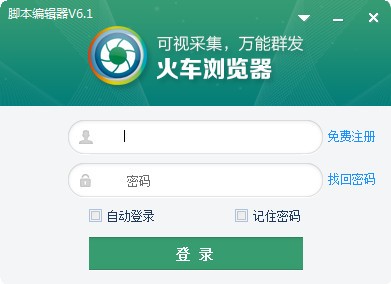steamcommunity 302下载 steamcommunity 302 V2(steam118错误修复工具) v12.1.25 免装版
最近不知为何,steam平台上突然出现了一个bug,导致玩家能够进入商店,DNA无法开个人资料和库存,显示错误代码:-118,并且知识兔连手机steam也同样出现此类问题,知识兔让很多steam玩家叫苦不迭,所以本次知识兔小编特意为大家带来了专门解决这个问题的软件steam118错误修复工具,正式名称也叫做steamcommunity 302 V2,知识兔使用此软件可以轻松解决上诉问题,欢迎有需求的用户前来下载体验。

Steam平台是目前全球数量最多、品类最全的一款综合数字发行游戏平台。随着平台的曝光率越来越高,很多网友已经发现steam经常会出现打不开商店的现象,甚至一度显示错误代码提示。这让很多steam玩家叫苦不迭,现在,知识兔小编为大家带来了一套由羽翼城打造的steamcommunity302工具,该软件功能十分强大,知识兔可以轻松解决大部分情况下连接不上steam的问题,知识兔以及解决steam错误代码问题。
同时steamcommunity302软件操作简单,用户只需要知识兔点击启动服务就能够解决问题,它会修改hosts以及监听80+443端口,如果知识兔出现端口被占用的话关闭对应监听端口的进程即可。如果知识兔你还在因为steam错误代码-118、105、102、101、100等而困扰,那么就快来知识兔下载知识兔这款好用的工具吧。
ps:由于升级后的后端进程与win7架构兼容性问题,知识兔从版本V12.0开始将不再兼容Windows 7,Windows 7用户请使用 V11.x 版本。
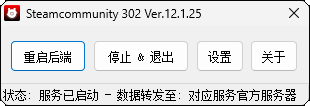
使用帮助
1、软件下载解压完成后,知识兔点击steamcommunity_302_V2打开软件。

2、此时知识兔可以看到steam还是处于代码状态,无法进入库存。
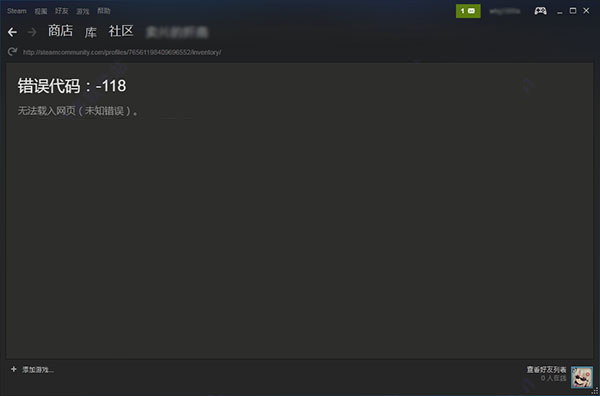
3、知识兔点击软件启动服务,刷新steam,知识兔可以看到已经可以成功进入个人资料。
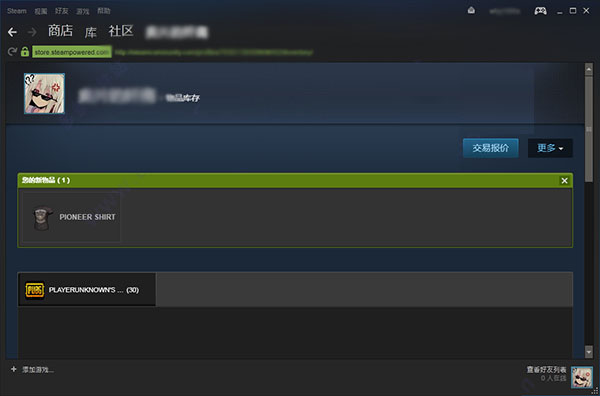
软件功能
Steam商店/API/客服:加快Steam商店访问
Steam网页布局/图片修复:修复Steam部分网页布局/图片无法加载
Origin游戏下载(Akamai):OriginCDN(Akamai)重定向到HTTP,解决部分地区HTTPS限速
Uplay客户端更新防劫持:Uplay客户端更新防劫持(HTTP转HTTPS)
Steam好友聊天:解决Steaam好友聊天网页加载失败
steamcommunity302官方版怎么使用?
在知识兔下载并解压好游戏后,知识兔双击游戏文件夹中的“steamcommunity_302.exe”就可以启动工具了
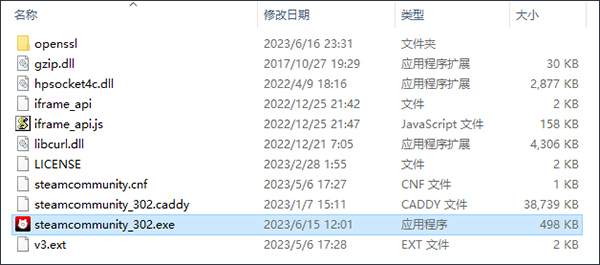
1、启动工具后在这里,大家可以先选择并知识兔点击“设置”的选项;

2、在弹出的界面中设置好需要使用的内容后选择并知识兔点击“保存设置”的选项即可完成设置;
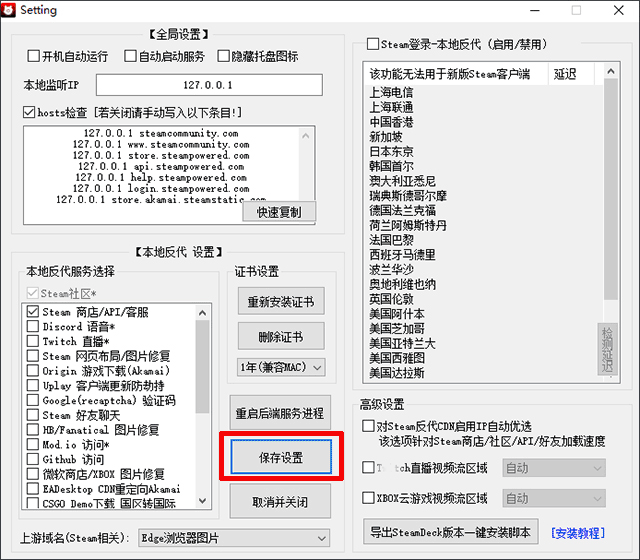
3、然后知识兔,大家就可以在这里选择并知识兔点击“启动服务”的选项了;

4、在启动后,如果知识兔还是出现商店打不开、社区无法发言等的情况可以选择并知识兔点击“重启服务”的选项进行重启的操作;

5、应用的功能很全面,大家可以自行摸索了。

Steamcommunity 302 For SteamDeck 安装教程
1、在Windows系统下载steamcommunity 302 (于版本V12、1、11开始支持)
2、运行、进入设置打勾所需的选项将证书期限修改为1年(必须!) 保存设置

3、启动服务
4、进入设置->[导出SteamDeck版本一键安装脚本]
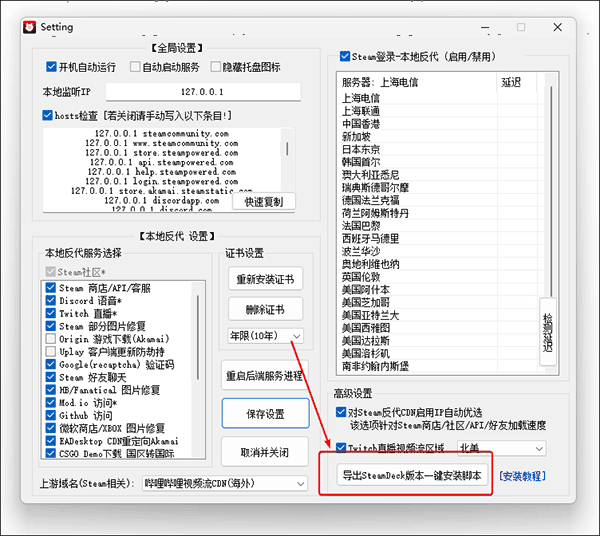
导出后将自动弹出目录,文件列表如下图(若无弹出手动进入[302目录\SteamDeck_302])
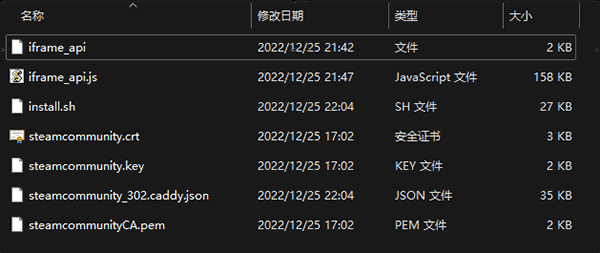
5、SteamDeck进入桌面模式
进入方法: 按下设备左下角STEAM实体按钮,弹出菜单->电源->切换至桌面 (如下图)
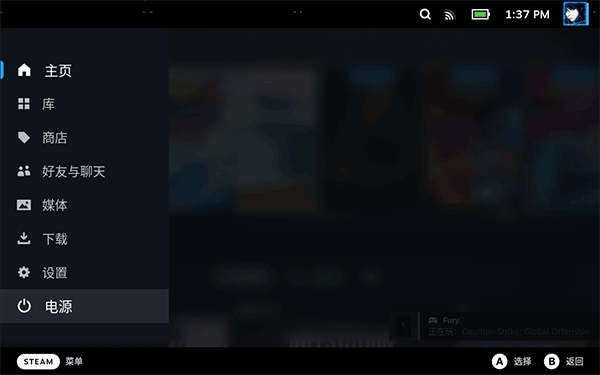
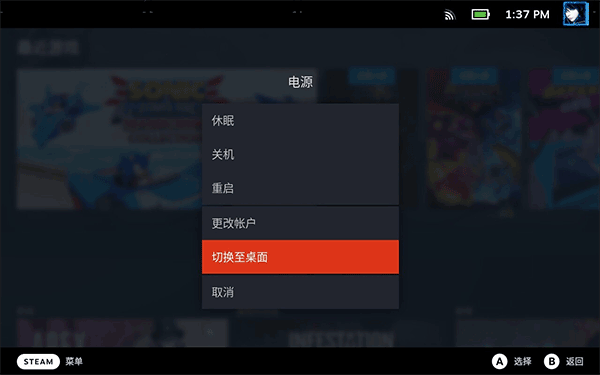
6、进入桌面模式、知识兔将前面生成的SteamDeck_302目录拷贝到桌面(不折腾的话建议直接U盘复制)
7、知识兔双击SteamDeck_302目录、进入目录
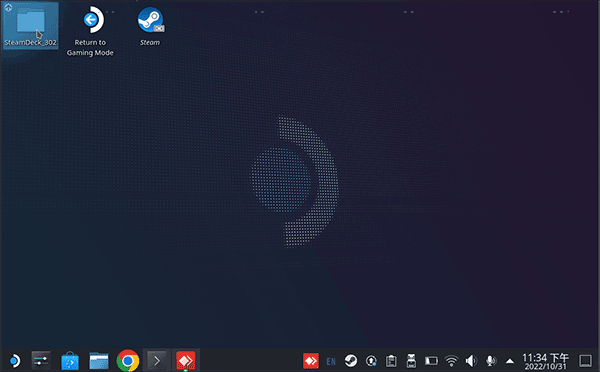
8、确定当前位置在SteamDeck_302目录,右上角[菜单->Open Terminal] 打开终端
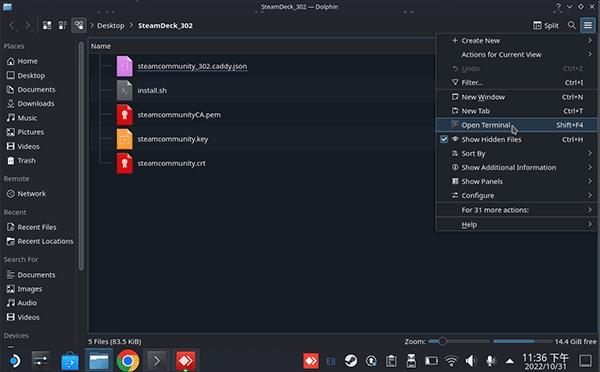
注意:后面操作需要用到root密码,若没有设置过可以在终端输入passwd来设置
已经设置过请略过该步骤!
根据提示输入两次密码回车即可(密码输入时无任何字符提示,输后回车确认即可!)

8.5、使用STEAM+X呼出虚拟键盘 (实体键盘推荐,虚拟键盘实在是难用BUG还多)
9、打开终端后,输入sh install、sh回车,来执行脚本
10、执行脚本后输入root密码(前面passwd设置的),回车 来安装

安装顺利没报错的话如下图

steamcommunity302端口被占用怎么办?
第一步:首先右键知识兔点击下方任务栏的空白处,知识兔选择“任务管理器”。

第二步:然后知识兔在任务管理器中找到并选中“vmware-hostd.exe”程序。
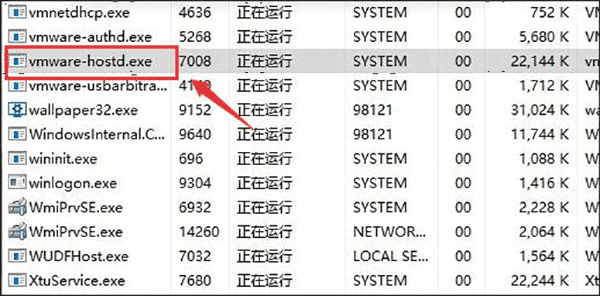
第三步:选中它后,知识兔点击任务管理器右下角的“结束任务”。

第四步:最后如果知识兔有类似弹窗,知识兔选择“结束进程”。
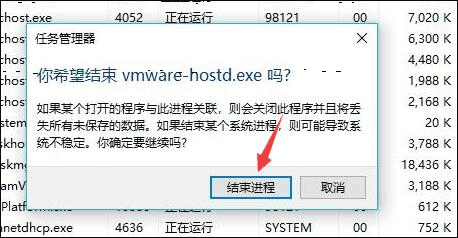
第五步:操作完毕后再打开steamcommunity302就可以解决端口占用问题了。
常见问题
1、软件报毒/下载后文件消失
自行检查本机的安全软件设置,只处理微软WD误报(一般在版本更新后出现)
其他安全软件误报不处理,可先使用旧版本/自行判断是否使用该软件
2、出现Runtime Error! R6025 -pure virtual function call
一般是把软件放到Program Files目录里导致的,移到其他文件夹
如果知识兔还不行尝试放到类似D:\steam302这样的路径下再运行
常见问题解决(本地反代模式):
1、访问后提示502错误 | 商店访问不正常。解决商店访问后再打开302;
2、steam客户端/chrome/IE 提示证书错误 | 没有成功导入证书。进入302设置最上方重新安装证书;
3、firefox浏览器无法正常访问 | 访问about:config后ctrl+f搜索security.insecure_field_warning.contextual.enabled 设置为alse 访问社区添加到例外 再改回true;
4、社区动态只能加载一页 | 到CDN网络不行,换一个速度快的商店hosts后再启动302。
常见问题解决(服务器反代模式):
提示请求过多 | IP同时使用的人太多。换一个节点。
更新日志
v12.1.25版本
修正新版Steam客户端在移动宽带环境下无法正常加载好友头像
v12.1.24版本
1、恢复Steam登陆反代(G胖又改回来了)
2、更新CM域名
3、验证码恢复为官方域名,从hosts中移除recaptcha
4、证书信息修改(Steam客户端地址栏显示)
下载仅供下载体验和测试学习,不得商用和正当使用。